
Cách ẩn nhanh ứng dụng đang chạy trên máy tính
Hiện nay vấn đề bảo mật được đặt lên hàng đầu khi sử dụng các thiết bị điện tử, trong đó có máy tính hoặc laptop của chúng ta. Sẽ có lúc chúng ta cần phải ẩn đi các ứng dụng trên máy tính để không bị lộ những thông tin, dữ liệu mật. Hôm nay mình sẽ hướng dẫn các bạn cách ẩn nhanh ứng dụng đang chạy trên máy tính. Hãy theo dõi nhé.
- Vì sao bạn cần phải ẩn các ứng dụng đang chạy trên máy tính?
Khi chúng ta đang điền tài khoản vào các mạng xã hội hay tài khoản ngân hàng vào Word, Notepad... và vô tình bị người xung quanh nhìn thấy. Những lúc như vậy nếu chỉ thu nhỏ tab hoặc tắt tab thì ứng dụng vẫn còn trên màn hình chính hoặc taskbar, điều này vẫn có thể sẽ gây nguy hiểm bởi người khác có thể xâm nhập vào các ứng dụng đó và xem thông tin của bạn. Hoặc khi bạn bè, người thân mượn máy và bạn không muốn để lộ các ứng dụng, thông tin trong các ứng dụng đó thì bài viết này sẽ hướng dẫn bạn cách ẩn chúng như thế nào.

Dưới đây là hướng dẫn cách ẩn ứng dụng nhạy cảm bằng phím tắt và điều đặc biệt là chúng sẽ ẩn luôn cả trên thanh Taskbar.
- Bước 1: Tải và cài đặt phần mềm Privacy Hide
Trước hết, hãy tải phần mềm Privacy Hide trên máy tính của bạn > Chọn Download.
Khi đã tải xong, mở file PrivacyHideSetup.exe để tiến hành cài đặt. Các bạn thực hiện theo từng bước để cài đặt.
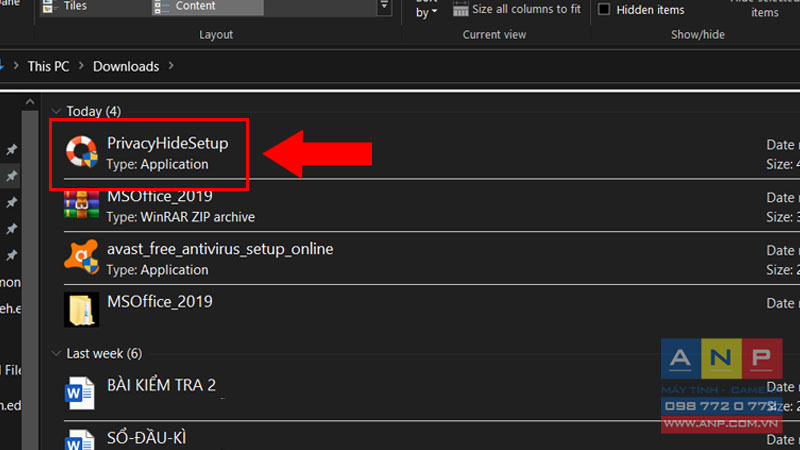
Sau khi hoàn tất, hãy mở ứng dụng. Khi một bảng thông báo hiện lên, bạn chọn dòng Download and install this feature.
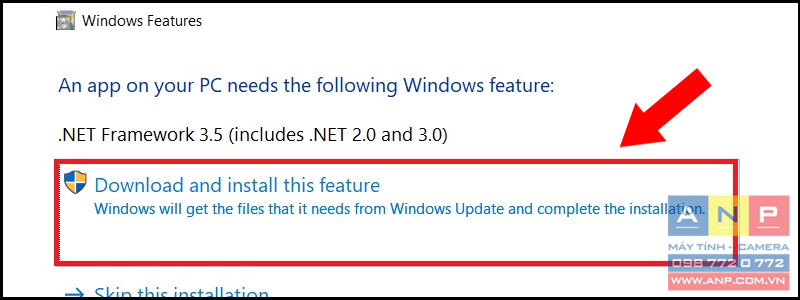
Sau khi tải xong hãy mở lại ứng dụng > Chọn ngôn ngữ bạn muốn > Chọn OK.
- Bước 2: Chọn các phần mềm muốn ẩn
Ở mục Add Application to the list, hãy gõ tên ứng dụng vào ô File name > Bấm Browse rồi tìm và chọn file EXE của ứng dụng đó.
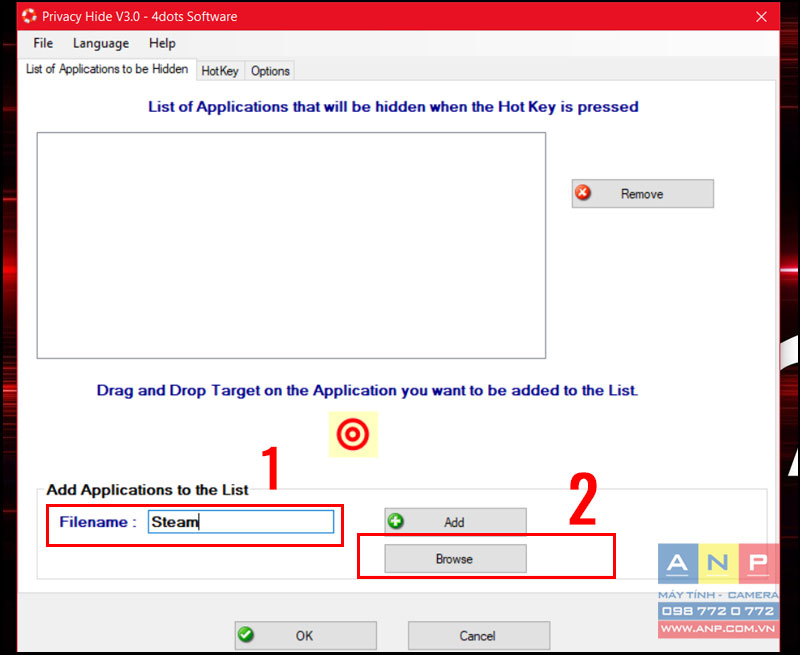
Để tìm file EXE đơn giản hơn, hãy gõ tìm kiếm ứng dụng ở thanh Taskbar rồi chọn Open file location. Bạn sẽ tìm thấy được vị trí file EXE của ứng dụng đó trên thanh địa chỉ.
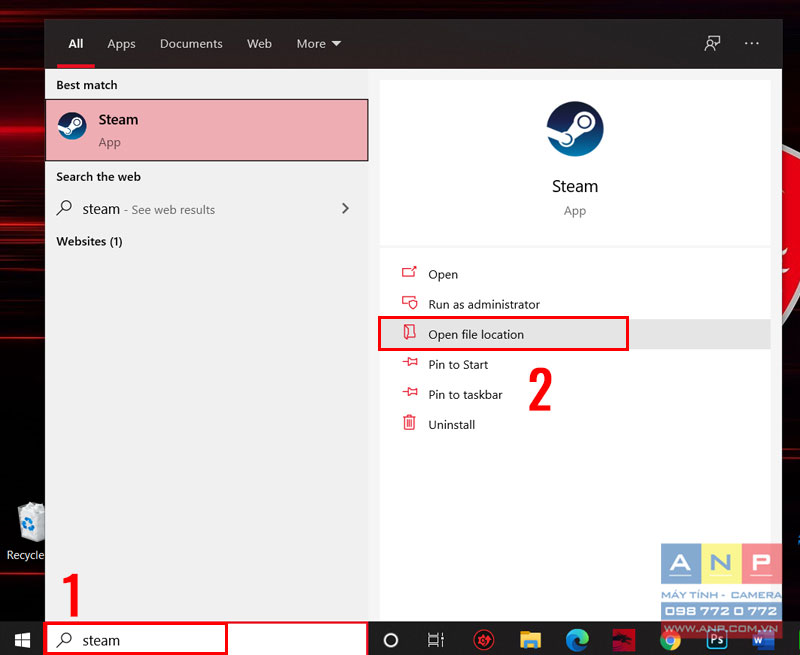
Tiếp đến, Copy địa chỉ đó và điền vào thanh địa chỉ bên ứng dụng Privacy Hide > Nhấn Enter > Chọn ứng dụng cần ẩn.
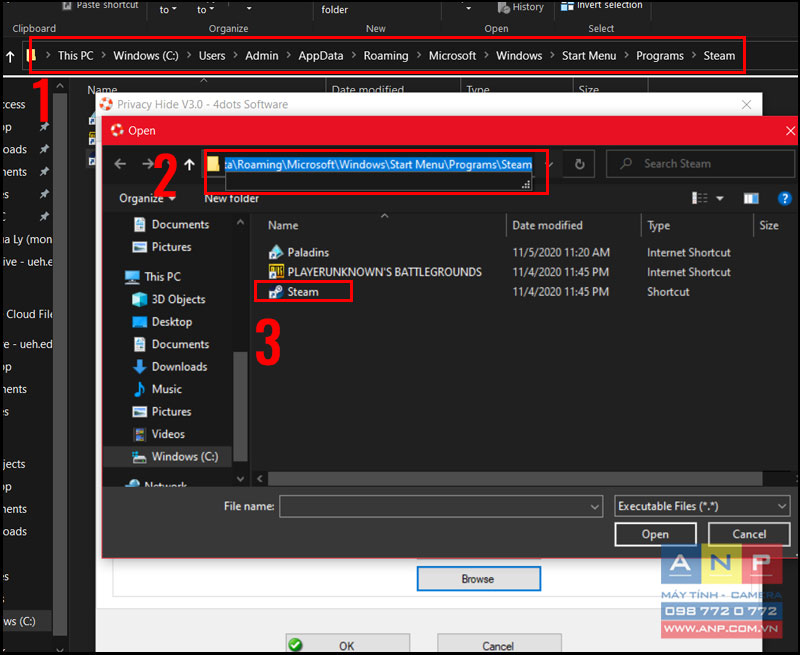
Ứng dụng được thêm vào sẽ hiện trên danh sách như bên dưới.
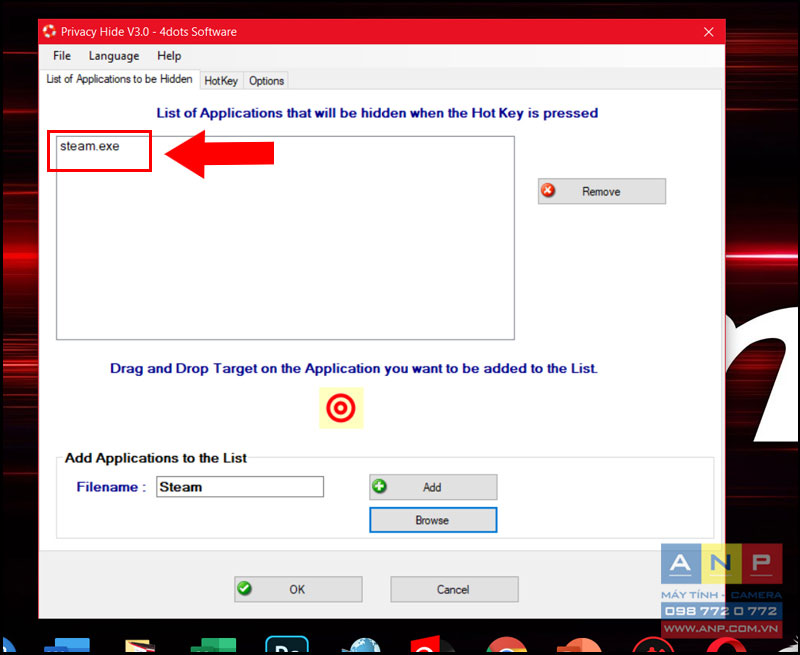
- Bước 3: Cài đặt phím tắt ẩn nhanh
Hãy di chuyển qua mục HotKey, đây là nơi để bạn cài đặt các phím tắt sử dụng để ẩn/mở các ứng dụng trong danh sách ẩn. Bạn có thể chọn 1 trong 4 phím tắt mà Privacy Hide cho phép là Ctrl, Shift, Alt, hoặc Windows để kết hợp với 1 phím tự chọn để tạo thành tổ hợp phím, sau đó nhấn OK.
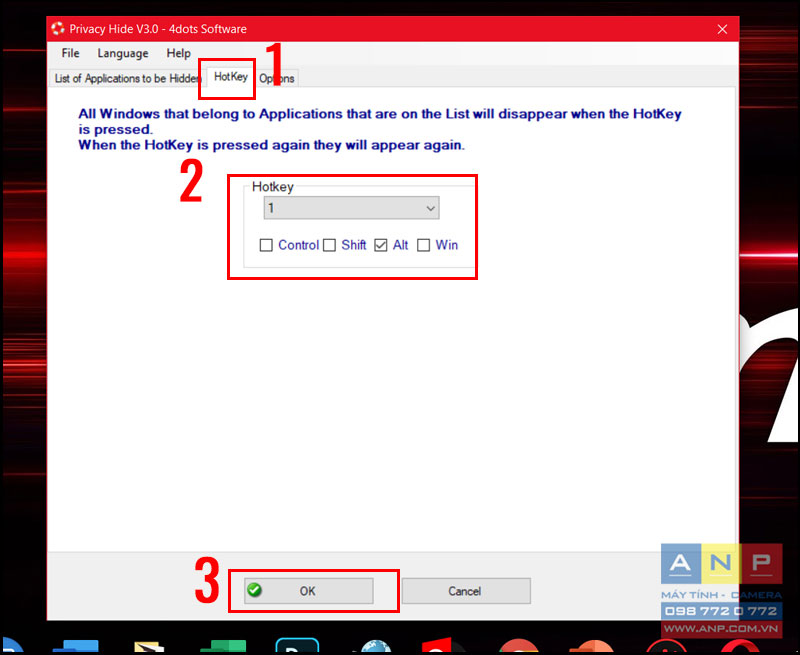
Khi đã cài đặt xong tổ hợp phím, mỗi khi bạn bấm tổ hợp phím đó, ứng dụng đang mở sẽ được ẩn đi cả trên thanh Taskbar và Desktop. Để hiển thị chúng, bạn nhấn tổ hợp phím mình đã cài một lần nữa.
Privacy Hide sẽ hiện trong System Tray. Nếu muốn mở ứng dụng, hãy nhấp vào biểu tượng cái phao ở System Tray.
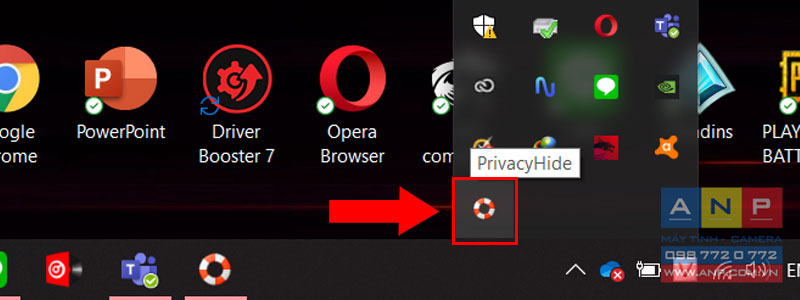
Mục Options còn cho phép bạn cài đặt Privacy Hide khởi động cùng Windows nếu bạn nhấn chọn Start Privacy Hide automatically when Windows starts. Bạn cũng có thể chọn ẩn tất cả các ứng dụng mà bạn đang mở ở ô All Applications should get hidden. Với lựa chọn này, bạn sẽ không cần quan tâm phải thêm ứng dụng vào mục Add Application to the list như các bước ở trên nữa.
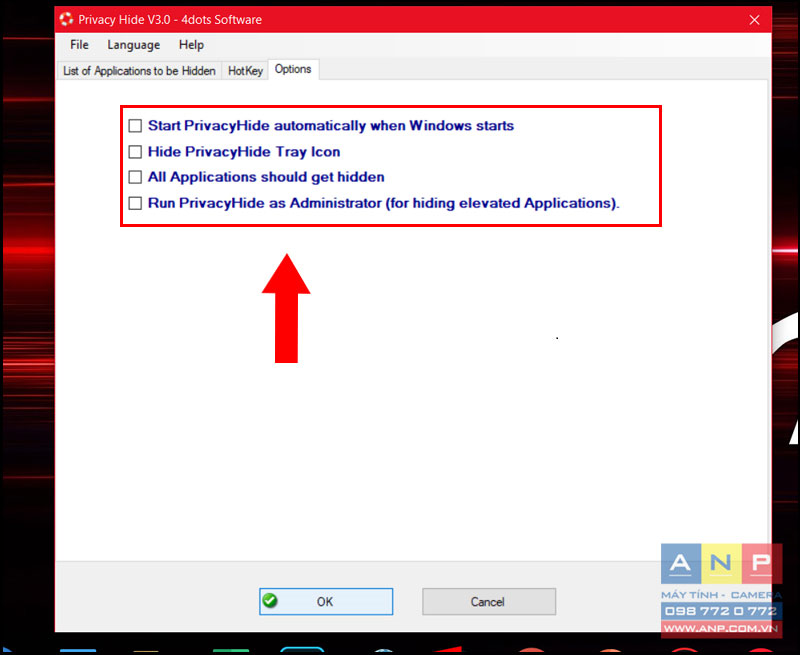
Trên là cách ẩn nhanh ứng dụng đang chạy trên máy tính. Chúc các bạn thành công!



























